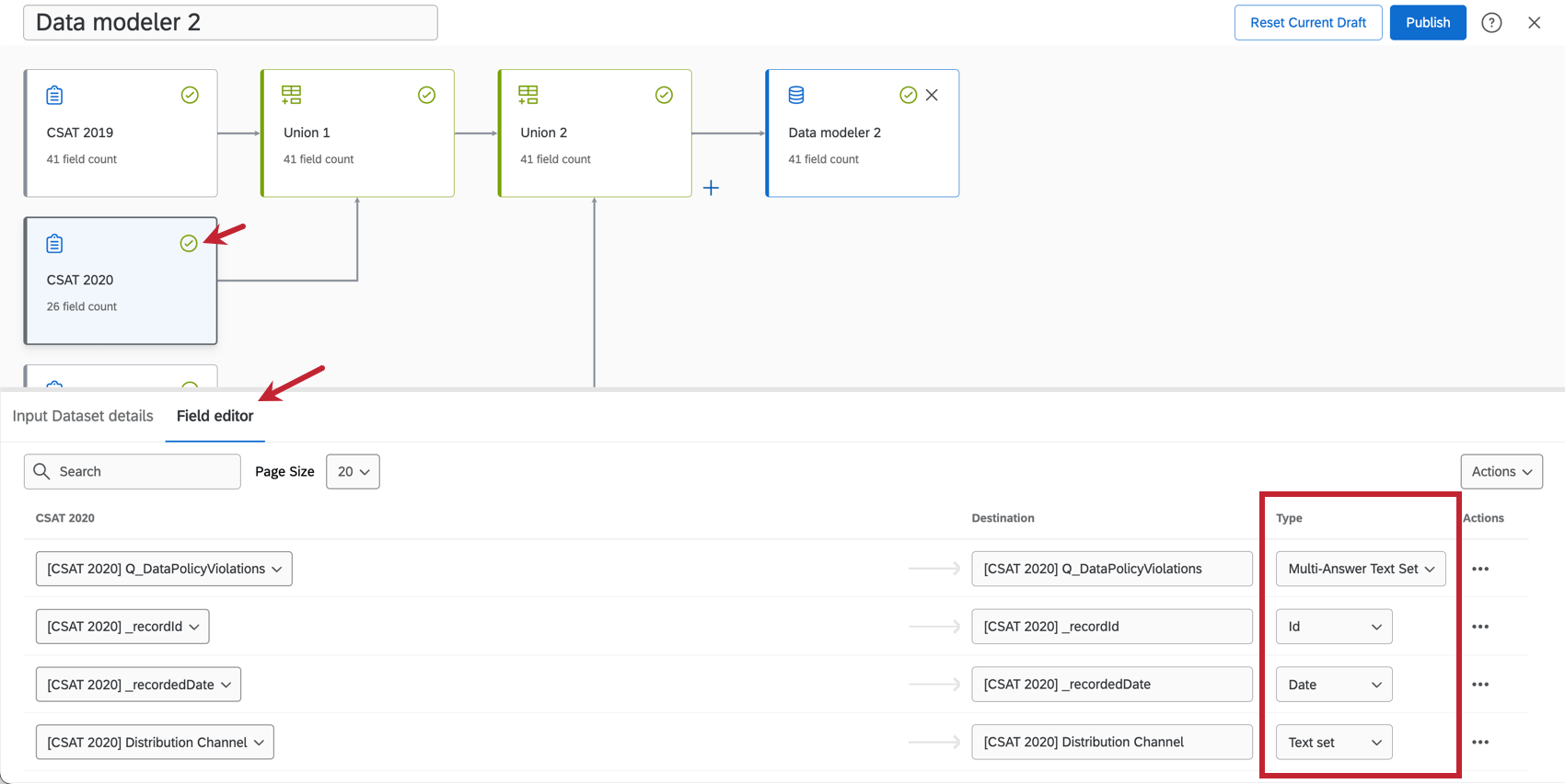Tipos de campo e compatibilidade com Widget
Sobre tipos de campo e compatibilidade de Widget
Quando estiver escolhendo dados para o seu dashboard, cada campo (pergunta ou metadados) precisa ser atribuído a um dos vários tipos de campo. Esses tipos de campo definem o formato de dados do campo (por exemplo, numérico ou texto) e, consequentemente, determinam quais widgets estarão disponíveis para esse campo.
Sempre que você cria um novo dashboard, os campos atualizados mais recentemente já têm tipos de campo definidos. Embora o Qualtrics tente escolher o melhor tipo de campo com base no formato da pergunta ou nos dados coletados, talvez seja necessário alterar alguns dos seus campos para que você possa usar widgets diferentes.
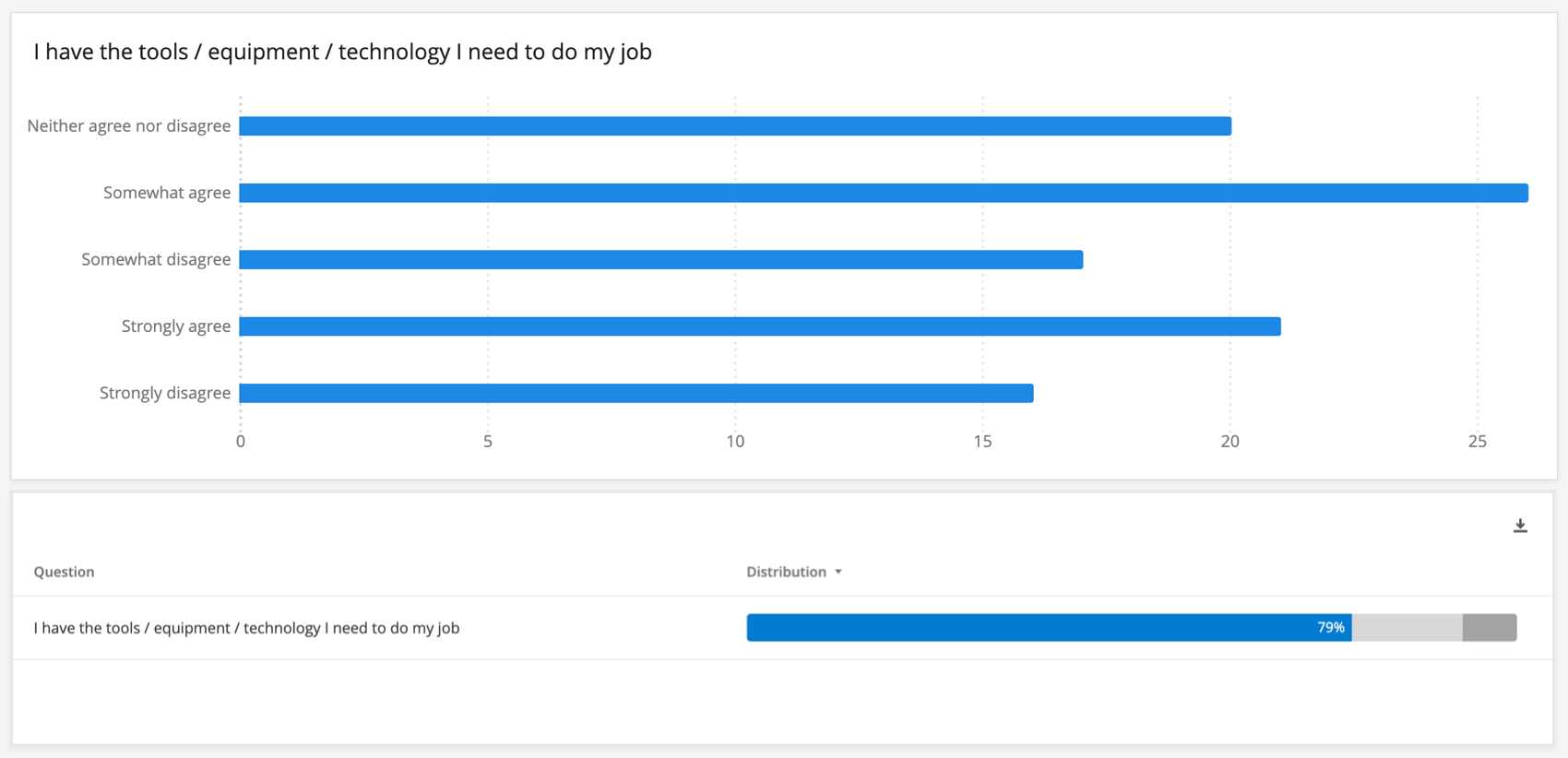
Tipos de campo
TIPOS DE CAMPOS NUMÉRICOS
Use um tipo de campo numérico quando os dados forem exclusivamente numéricos.
- Valor numérico: Um campo numérico que tem um conjunto muito grande ou infinito de valores (por exemplo, qualquer número entre 0 e infinito).
- Conjunto de números: Um campo numérico que tem um conjunto finito de valores (por exemplo, o conjunto de números de 0 a 5). Normalmente usado com escalas, como a escala Likert de 1 a 5 pontos.
- Data: Campos de data de calendário personalizados.
Qdica: você pode coletar dados de data em qualquer formato que desejar, basta informar ao seu dashboard como lê-los. Para obter mais informações, consulte Formato do campo de data.
TIPOS DE CAMPOS DE TEXTO
Os tipos de texto são usados para mapear respostas entrada de texto ou para rótulos em perguntas sem entrada de texto.
- Valor de texto: Um campo de texto de uma a duas palavras que tem um conjunto muito grande ou infinito de valores. Usado para perguntas abertas de formulários, como nomes ou endereços de e-mail.
- Conjunto de texto: Um campo de texto de uma a duas palavras que tem um conjunto finito de valores. Por exemplo, em vez de usar uma escala de 1 a 5 em um tipo de campo de conjunto de números, mapeie os rótulos “Insatisfeito” a “Satisfeito” para widgets de conjunto de texto.
- Conjunto de texto com várias respostas: Perguntas de seleção múltipla que solicitam aos respondentes que marquem todos os itens que se aplicam a eles.
- Texto aberto: Blocos ou sequências de texto mais longos, como uma solicitação de feedback aberto.
Atribuição de tipos de campo
Agora que você sabe a diferença entre todos os tipos de campo, é hora de atribuí-los aos campos dashboard.
Primeiro, abra o conjunto de dados. Nos CX Dashboards, isso pode ser feito na página Data (Dados ) ou nas configurações do seu dashboard. Em um dashboard EX, isso pode ser feito nas configurações do dashboard.
Mapeador de dados
Se você estiver usando um mapeador de dados no CX ou em qualquer dashboard EX, ajuste o menu suspenso Field Type (Tipo de campo ).
Modelo de dados
Se estiver usando um modelo de dados no CX, selecione sua fonte, união ou junção. Em seguida, vá para o editor de campo e ajuste o tipo.
No modelador de dados, você pode atribuir campos ao selecionar uma fonte, união ou junção (mas não em um conjunto de dados de saída). A união mais recente é geralmente o que se reflete no conjunto de dados de saída final. Se você alterar o tipo de um campo na origem, tenha em mente o seguinte:
- Se você alterar um tipo de campo na origem e só depois criar uniões no conjunto de dados, o tipo de campo de origem será refletido no conjunto de dados de saída.
- Se você alterar o tipo de campo na origem e depois criar uma união, o tipo de campo final será determinado pela união.
Tipos de campo para widgets compartilhados no CX e no EX
Na tabela abaixo, você verá uma lista de widgets que aparecem nos painéis EX e CX. Se o widget que você está procurando não estiver listado aqui, verifique uma das tabelas mais adiante na página.
Qdica: os itens indicados por asteriscos ( * ) são métricas que podem ser usadas nos seguintes widgets: gráfico simples, gráfico com indicadores, gráfico numérico, gráfico de pizza, tabela simples, tabela tabela de origem múltipla, tabela pivô, diagrama de linhas, gráfico de barras, tabela e visão de mapa.
| Valor numérico | Conjunto de números | Data | Valor de texto | Set de texto | Set de múltiplas respostas de texto | Texto aberto | |
| Filtros em métricas* | Sim | Sim | Sim | Sim | Sim | Sim | Sim |
| Média* | Sim | Sim | Não | Não | Não | Não | Não |
| Mínimo/Máximo* | Sim | Sim | Não | Não | Não | Não | Não |
| Soma* | Sim | Sim | Não | Não | Não | Não | Não |
| Net Promoter Score | Sim | Sim | Não | Não | Não | Não | Não |
| Correlação* | Sim | Sim | Não | Não | Não | Não | Não |
| Caixa superior/inferior* | Sim | Sim | Não | Não | Não | Não | Não |
| Donut / Torta (Dimensão) | Não | Sim | Sim | Não | Sim | Sim | Não |
| Áreas de foco (métrica de resultados) | Não | Sim | Não | Não | Não | Não | Não |
| Áreas de foco (principais impulsionadores) | Não | Sim | Não | Não | Não | Não | Não |
| Principais fatores (métrica de resultados) | Sim | Sim | Não | Não | Não | Não | Não |
| Principal fator (possíveis fatores) | Sim | Sim | Não | Não | Não | Não | Não |
| Linha, barra horizontal, barra vertical (eixo X) | Não | Sim | Sim | Não | Sim | Sim | Não |
| Linha, barra horizontal, barra vertical (série de dados) | Não | Sim | Sim | Não | Sim | Sim | Não |
| Tabela de registros (colunas) | Sim | Sim | Sim | Sim | Sim | Sim | Sim |
| Resposta Ticker (Conteúdo) | Não | Não | Não | Não | Não | Não | Sim |
| Ticker de resposta (rótulo primário/secundário) | Não | Não | Não | Sim | Sim | Sim | Não |
| Ticker de resposta (valor do ticker) | Sim | Sim | Não | Não | Não | Não | Não |
| Resposta Ticker (Data) | Não | Não | Sim | Não | Não | Não | Não |
| Tabela (linhas) | Não | Sim | Sim | Não | Sim | Sim | Não |
| Tabela (Colunas) | Não | Sim | Sim | Não | Sim | Sim | Não |
| Nuvem de palavras (fonte de texto) | Não | Não | Não | Não | Não | Não | Sim |
Tipos de campo para widgets somente no CX
Na tabela abaixo, você verá uma lista de widgets que aparecem somente nos painéis do CX. Se o widget que você está procurando não estiver listado aqui, verifique uma das outras tabelas da página.
| Valor numérico | Conjunto de números | Data | Valor de texto | Set de texto | Set de múltiplas respostas de texto | Texto aberto | |
| Classificação por estrelas (fonte) | Não | Sim | Não | Não | Não | Não | Não |
| Barra de parada (Dimensão) | Não | Sim | Sim | Não | Sim | Sim | Não |
| Tendências de decomposição (campo) | Não | Sim | Não | Não | Sim | Sim | Não |
| Gráfico de dispersão (eixo X/Y) | Sim | Sim | Não | Não | Não | Não | Não |
| Tendências de decomposição (Fonte) | Sim | Sim | Não | Não | Não | Não | Não |
| Tabela de decomposição (linhas) | Não | Sim | Não | Não | Sim | Sim | Não |
| Tabela de fontes múltiplas (Fonte) | Sim | Sim | Não | Não | Não | Não | Não |
| Visualização do mapa (dimensão da localização) | Não | Sim | Sim | Não | Sim | Sim | Não |
| widget de prioridades de treinamento (ID do agente) | Não | Não | Não | Sim | Sim | Não | Não |
| widget de prioridades de treinamento (nome do agente) | Não | Não | Não | Não | Sim | Não | Não |
| widget de prioridades de treinamento (período de tempo) | Não | Não | Sim | Não | Não | Não | Não |
| widget de prioridades de treinamento (Campo de dados, classificação do cliente, autoavaliação do agente e carimbo; métricas principais) | Sim | Sim | Não | Não | Não | Não | Não |
Tipos de campo para widgets somente no EX
Na tabela abaixo, você verá uma lista de widgets que aparecem somente nos painéis EX (como Engagement, 360, Lifecycle, Pulse ou Ad Hoc Colaborador Research). Se o widget que você está procurando não estiver listado aqui, verifique uma das outras tabelas da página.
| Valor numérico | Conjunto de números | Data | Valor de texto | Set de texto | Set de múltiplas respostas de texto | Texto aberto | |
| Gráfico de bolhas (Fonte 1 & amp; Fonte 2) | Não | Sim | Não | Não | Sim | Não | Não |
| Tabela de Quebra demográfica (itens) | Não | Sim | Não | Não | Não | Não | Não |
| Tabela de Quebra demográficos (Breakouts) | Não | Sim | Não | Sim | Sim | Sim | Não |
| Mapa de calor (itens) | Não | Sim | Não | Não | Não | Não | Não |
| Mapa de Calor (Breakouts) | Não | Não | Não | Não | Sim | Sim | Não |
| Lista perguntas (itens) | Não | Sim | Não | Não | Não | Não | Não |
| Widget Comparação (itens) | Não | Sim | Não | Não | Não | Não | Não |
| Widget Comparação (Breakouts) | Não | Sim | Não | Sim | Sim | Sim | Não |
| Taxas de resposta (campos) | Não | Não | Não | Não | Sim | Sim | Não |
| Resumo do engajamento (itens) | Não | Sim | Não | Não | Não | Não | Não |
Widgets sem campos
Os widgets a seguir não são compatíveis com nenhum tipo de campo porque não exigem campos.
- widget Tabela de pontuação (que usa categorias em vez de campos)
- widget Imagem
- widget Editor de texto formatado
- widget Editor de plano de ação
- widget de resumo do item de ação
- widget Resumo de participação
Tipos de painéis que usam tipos de campo
Os tipos de campo são usados em todo tipo de dashboard Qualtrics para ajudar a formatar os dados para widgets. Isso inclui os seguintes tipos de painéis:
- Dashboards CX
- Engajamento do funcionário
- Ciclo de vida
- 360
- Pesquisa de satisfação
- Pesquisa pontual com funcionários
- Análise da jornada dos colaboradores
- Experiência de marca